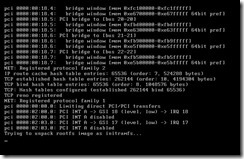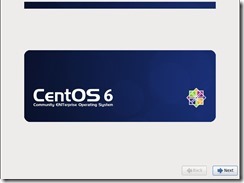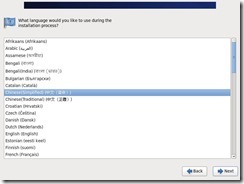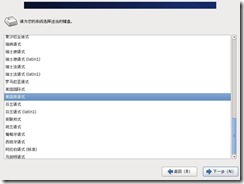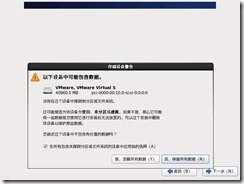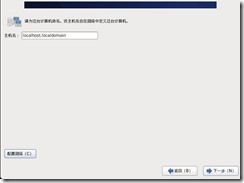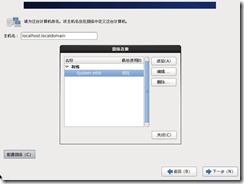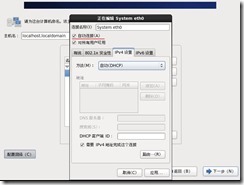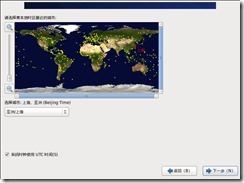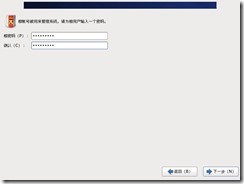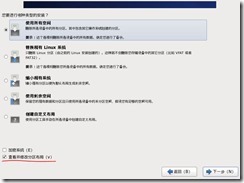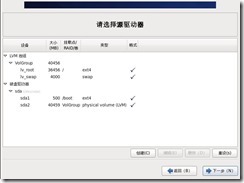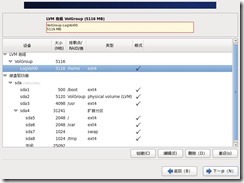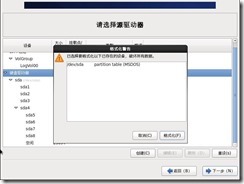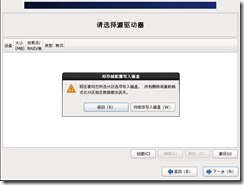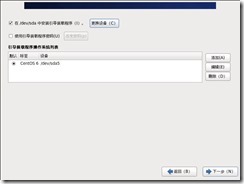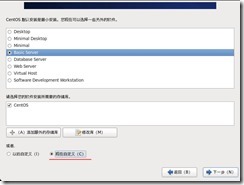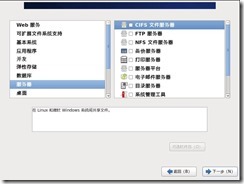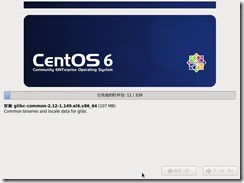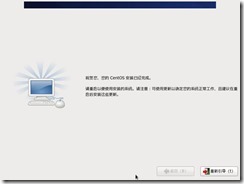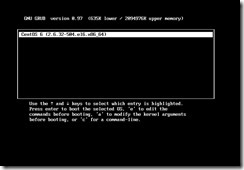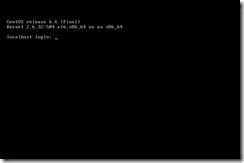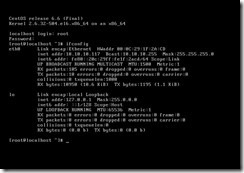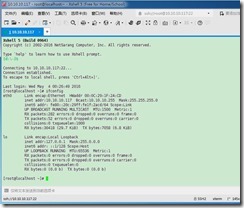以下是在虛擬機上安裝CentOS 6.6的過程。
一、安裝文件:CentOS-6.6-x86_64-bin-DVD.iso
二、安裝步驟
# 虛擬機的配置這裡省略,在百度上有很多帖子可以參考。
開啟虛擬機進入安裝界面,如下圖所示

選擇第一個選項,按Enter
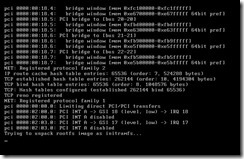
安裝程序加載完後,會出現以下界面

安裝程序建議檢測硬件,以判斷用戶所用硬件是否滿足安裝cetnos的硬件要求。選擇skip,因為我用的是虛擬機,沒有必要對硬件進行檢測,實際上一般自家的PC電腦也可以不用檢測硬件。
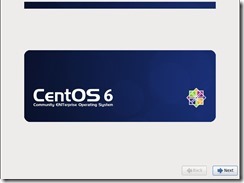
單擊next
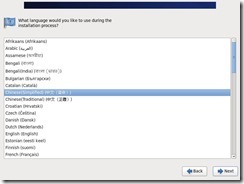
選擇安裝時所用的語言,然後點擊next
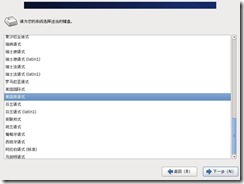
選擇鍵盤布局,點擊 下一步
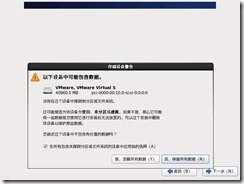
我用的是全新的硬盤,這裡隨便選哪一項都可以。一般都是全新安裝系統,所以選擇第一項,下一步
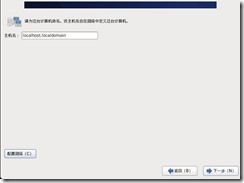
設置主機名稱,單擊配置網絡
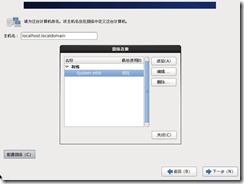
編輯網卡,勾選上自動連接,應用
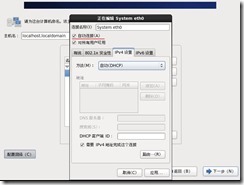
下一步,設置時區,上海和北京都OK
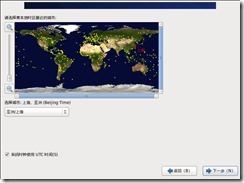
下一步,配置root密碼
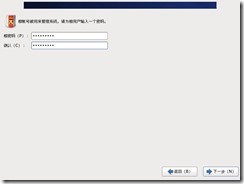
下一步,選擇硬盤的分區方式,如果需要分區,請勾選 查看並修改分區布局,也可不勾選,系統會自動分區。
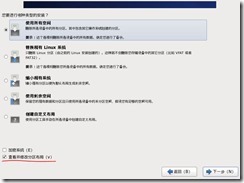
下一步,系統自動分區布局。
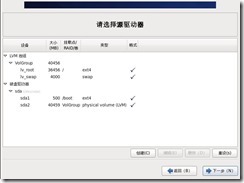
這裡我們自己建立分區,最後分區圖如下。
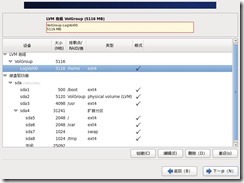
下一步,彈出的格式化警告及磁盤寫入信息,確認即可。
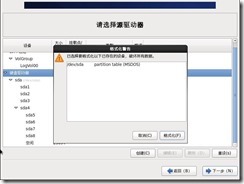
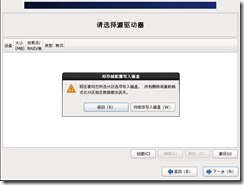
下一步,確認引導程序的安裝位置
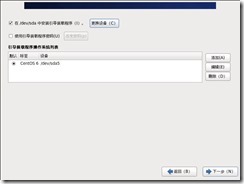
下一步,確認安裝centosOS的類型。
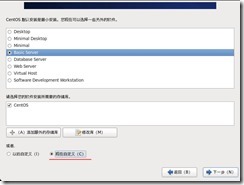
如果勾選下面的 現在自定義,點下一步,會出現具體的安裝服務,對centos不了解的請不要勾選,直接默認安裝即可。
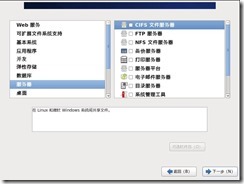
配置好後,點下一步,將會開始安裝。
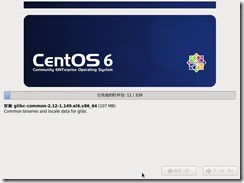
安裝完成,重啟。
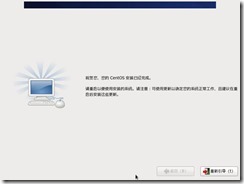
選擇要啟動的系統
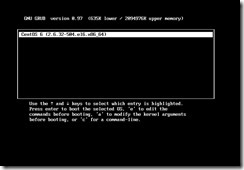
啟動成功後,使用root及所設定的密碼登陸
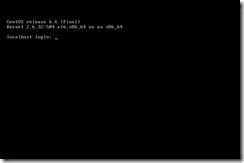
使用ifconfig查看IP地址
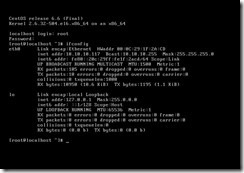
在獲得IP後可以使用類似 X shell 的軟件來登陸centos
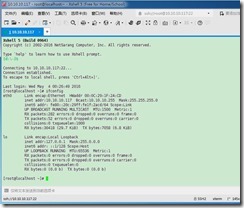
OK ,安裝完成,開始體驗centos吧
本文出自 “點滴技術” 博客,請務必保留此出處http://tryrus.blog.51cto.com/10914693/1769794